Hogyan kell kijavítani a 192.168.1.1, és kap bejelentkezett a Router
nőttem fel egy Commodore 64. Lefuttattam a számlapokat a szobámból. Ez a korai formája az internet inspirálta a megszállottság számítógépek ma.
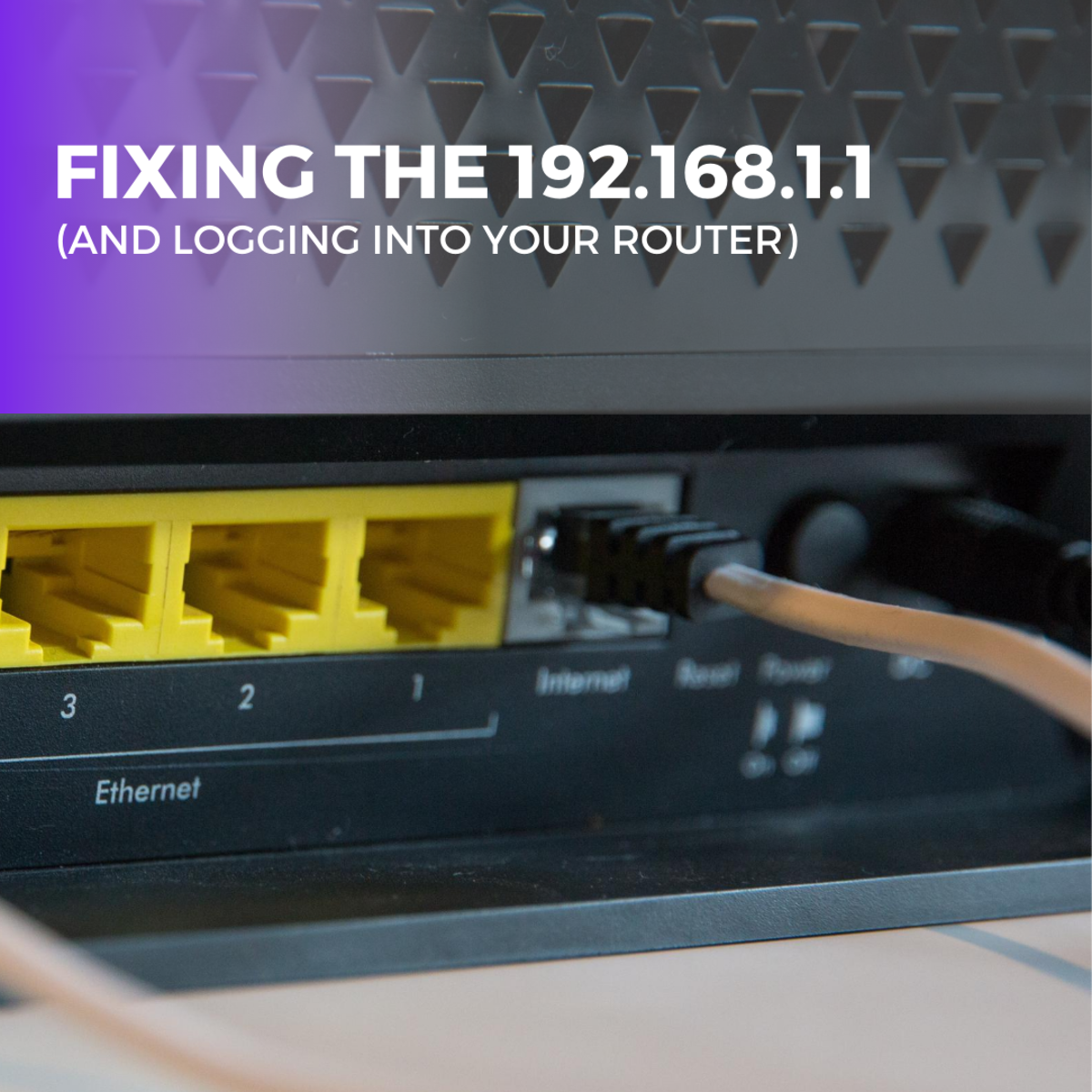
p>
fotó: Stephen Phillips – Hostreviews.co.uk az Unsplash
problémái vannak a Routerlogin oldal elérésével?,
függetlenül attól, hogy először próbál hozzáférni a vezeték nélküli útválasztó beállításához, vagy csak megpróbálja megtekinteni az aktuális Wi-Fi jelszavát egy korábbi beállításból, hozzá kell férnie az útválasztó adminisztrációs konzoljához. Néha az admin konzolt az útválasztó rejtett oldalának nevezik.,
Ha nem éri el a bejelentkező oldalra, ez lehet az oka, hogy:
- A vezetékes kapcsolat konfigurációs hiba (pl. rossz Ethernet kábel)
- az IP-cím Megadása helytelenül
- IP-cím problémát a számítógépen
- Hibás Felhasználónév vagy Jelszó
- Egy probléma a vezeték nélküli router maga
Ha képes elérni a belépés oldalra, de nem tud átjutni a belépés oldalra, majd borító is.,

a kapcsolatok ellenőrzése az első lépés!
Hardware Connectivity Issue
először, mielőtt mindenféle technikai dolgot átnéznénk, nézzük meg az alapokat.
ellenőrizze a vezetékeket és a tápellátást
az első dolog, amit meg kell győződnie arról, hogy a használt számítógép közvetlenül az útválasztóhoz van kötve.,
- ellenőrizze, hogy az Ethernet-vagy hálózati kábel biztonságosan be van-e kattanva a számítógépbe és az útválasztó hátoldalán található számozott portba.
- az internetkapcsolati problémák egyik leggyorsabb és legegyszerűbb megoldása egy energiaciklus végrehajtása. A power cycling azt jelenti, hogy eltávolítja a tápellátást az útválasztóról, néhány másodpercet vár, majd csatlakoztatja a tápellátást. Ehhez egyszerűen húzza ki az útválasztót a falból, várjon 30 másodpercet, majd dugja vissza az útválasztót.,
ne feledje, hogy a LED-es lámpák
néhány lámpát kell kapnia az útválasztó elején, különben előfordulhat, hogy elektromos kimeneti problémát vagy kiégett útválasztót néz. A kábelhez csatlakoztatott portszámot LED-en keresztül is fel kell világítani. A LED általában az útválasztó elején található, de maga a port kimenetén lehet.
láthatja az útválasztó a számítógépet?
még mindig nincs kocka? Az első dolog, hogy megbizonyosodjon arról, hogy az útválasztó azt jelzi, hogy látja a számítógépet egy számozott LED világításával, hogy megfeleljen a csatlakoztatott portszámnak., Ellenőrizze, hogy a kábel hol csatlakozik a számítógép hátuljához, és a kábel kimenetén is legyen LED-es fény.
nincs LED lámpa a számítógép végén a kábel?
ha világít az útválasztón, de nem világít a számozott helyre csatlakoztatott kábel számára:
- próbálja ki az egyes számozott helyeket,majd ha ez nem működik, próbálkozzon egy másik kábellel. Ha nincs másik kábele, akkor próbálja meg a kábelt úgy flip-flopolni, hogy a számítógép vége az útválasztóba kerüljön, az útválasztó vége pedig a számítógépbe kerüljön., Bár a kábel mindkét vége azonos, láttam, hogy az egyik vége kapcsolatot hoz létre egy eszközben, de nem egy másikban.
még mindig nincs fény?
ellenőrizze, hogy van-e egynél több Ethernet kapcsolat a számítógépen. Gyakran előfordulhat, hogy az asztali számítógépeken két hálózati kártya van telepítve, az egyik az alaplapra van integrálva, a másik pedig a fedélzeti kapcsolat frissítése. Ha igen, próbálja ki a másik kapcsolatot.,
helytelenül adja meg az útválasztó IP-címét
nem csak helyesen adja meg az útválasztó IP-címét döntő fontosságú, de ahol beírja az IP-címet, ugyanolyan fontos. Ez az egyik leggyakoribb hiba. A legtöbb útválasztó a márkától függően a 192.168.1.1 vagy a 192.168.0.1 értéket használja. Próbáld mindkettőt. Ha az egyik nem működik, az esélyek a másik akarat.
az IP-cím helyes megadása
ezután győződjön meg róla, hogy nem írja be helytelenül az IP-címet.
például ezek a példák helytelenek, és soha nem fognak működni:
192.168.1.1.com
192.,168.o.1
továbbá nem szükséges a http:// vagy https: / / elé helyezni a számokat. Például:
a http: / / beírása rendben van, ha helyesen írja be, de csak tartsa egyszerűnek; ezt nem kell tennie. A szükségesnél több behelyezése csak növeli a hiba esélyét, és több időt vesz igénybe. Kulcs csak az IP-cím (csak számok és pontok). Hagyja, hogy a böngésző automatikusan hozzáadja a http: / / részt az elejére, miután megnyomta az Enter billentyűt.
mi a helyzet a Netgear útválasztókkal?
Ha ez egy Netgear márkájú útválasztó, az IP-cím kipróbálása helyett megpróbálhatja routerlogin.net.,
írja be a Böngészősávba-nem keresősáv
győződjön meg róla, hogy nem írja be az IP-címet a keresőmotorban vagy a keresési eszköztárban. Be kell írnia a tetején található címsorba.
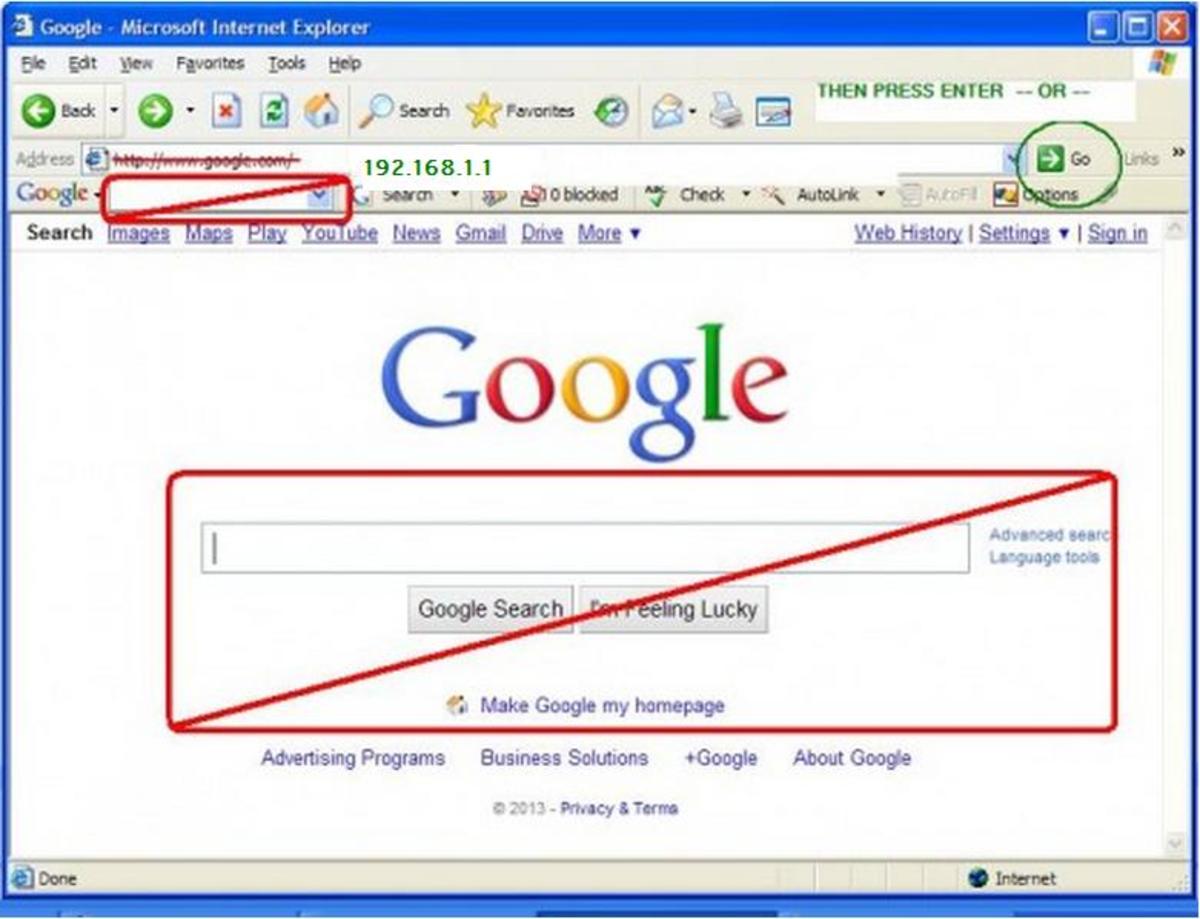
az útválasztó IP-címének megadása egy Keresésben a motor vagy a keresősáv soha nem fog működni.,
IP-cím probléma a számítógépen
a számítógép IP-címének ugyanabban az alhálózatban kell lennie, mint az útválasztó IP-címe annak érdekében, hogy ketten kommunikálhassanak egymással. Más szóval, ha az útválasztó IP-címe 192.168.1.1, ez azt jelenti, hogy a számítógépek IP-címének is 192.168.1-vel kell kezdődnie.__ (az utolsó számjegy lehet bármilyen szám, kivéve 0 vagy 1 alatt 255).
Ha az útválasztó IP-címe 192.168.0.1, akkor természetesen a számítógép IP-címének is 192.168.0-val kell kezdődnie.__.,
Ha a számítógép olyan IP-címet használ, amely bármi mással kezdődik, az útválasztó és a számítógép közötti kommunikáció nem lehetséges.
dinamikus vs. statikus IP-címek
általában a legtöbb számítógépes hálózati kártya úgy van beállítva, hogy automatikusan megkapja az IP-címet az útválasztótól, így az útválasztó kompatibilis IP-címet ad ki, és ez nem jelent problémát. Ez megköveteli, hogy a hálózati adapter beállítása automatikusan elfogadja az útválasztóról kiadott IP-címet.,
probléma merülhet fel, ha a számítógép hálózati kártyája statikus IP-címmel van beállítva dinamikus IP helyett (automatikusan megszerezve). Statikus IP-cím az, amikor ahelyett, hogy az útválasztót IP-címre kérné, úgy van beállítva, hogy egy adott IP-címet használjon, amelyet valaki a múltban választott, és keményen kódolt a számítógép vezetékes adapteréhez. Ebben az esetben lehetséges, hogy a kemény kódolt vagy statikus IP nem a 192.168.1-vel kezdődik.__.,
a számítógép által hozzárendelt IP-cím megtekintéséhez, akár az útválasztóról, akár statikus IP-ként beállítva, az IPCONFIG parancsot a parancsablakban vagy a DOS ablakban szeretné futtatni.
az IPCONFIG parancs futtatása a számítógép IP-címének megtekintéséhez
a vezetékes hálózati adapter IP-címének megtalálásához Windows XP, Vista vagy 7:
- kattintson a Start gombra.
- kattintson a Futtatás gombra. (Vista és 7: nincs futás. Ehelyett van egy kezdő keresőmező, amelyet beírhat.)
- írja be a CMD vagy parancs parancsot.
- nyomja meg az Enter billentyűt.,
- írja be az IPCONFIG parancsot, majd nyomja meg az Enter billentyűt.
Windows 8 rendszeren:
- tartsa lenyomva a Windows billentyűt (úgy néz ki, mint egy zászló), majd egyszerre nyomja meg az X billentyűt.
- írja be az IPCONFIG parancsot, majd nyomja meg az Enter billentyűt.
Megjegyzés: Nem eset-érzékeny.
akkor kap valamit cserébe, hogy így szól:
Microsoft Windows XP
(C) Copyright 1985-2001 Microsoft Corp.
C:\Documents Settings \ Administrator>ipconfig
Windows IP Configuration
Ethernet adapter Local Area Connection:
Connection-specific DNS utótag:
IP Address. ., . . . . . . . . . . : 192.168.1.2
alhálózati maszk . . . . . . . . . . . : 255.255.255.0
Alapértelmezett átjáró . . . . . . . . . : 192.168.1.1
C:\Documents Settings \ Administrator>
mit jelent ez?
- az IP-cím a számítógép IP-címe.
- Az alapértelmezett átjáró (ebben az esetben azért, mert ugyanabban az alhálózatban vagyok) látja az útválasztó IP-jét.
Ha az IP-címe nem 192.168-mal kezdődik. akkor esélye van, hogy van beállítva, hogy egy statikus IP. Ha dinamikus vagy automatikusan megszerzi az IP-t, meg kell oldania a problémát.,
helytelen felhasználónév és jelszó használata
Ha az útválasztó bejelentkezési oldalára lép, győződjön meg róla, hogy a leggyakoribb útválasztó bejelentkezéseit próbálja meg, vagy keresse meg a megfelelő bejelentkezést az útválasztóhoz.
probléma a vezeték nélküli útválasztóval
az útválasztók időről időre rosszul mennek. Ha ez egy régebbi router, ez lehet egy jó lehetőség, hogy frissítse a vezeték nélküli hálózat, majd vegye fel néhány, a legújabb technológia. Személyes javaslatom az Edimax AC1200 router., Ez a mai napig a leggyorsabb vezeték nélküli útválasztó, az egyik legolcsóbb útválasztó, sőt vezeték nélküli hálózati adapterrel is rendelkezik a számítógéphez.
192.168.1.1 vagy 192.168.0.1 vagy routerlogin.net
Ez a cikk pontos és igaz a szerző legjobb tudására. A tartalom csak tájékoztató vagy szórakoztató célokat szolgál, nem helyettesíti a személyes tanácsot vagy szakmai tanácsot üzleti, pénzügyi, jogi vagy műszaki ügyekben.,
© 2013 mybestreviews
mamat június 17, 2020:
Malindu április 12-én, 2020:
nem tudom kinyitni az IP
stophack mypc január 24-én, 2020:
ez a munka, hogy a másik számítógép szóval semmi a fenti. valaki feltörte a pc-MET, és megváltozott a számítógépen, ami nem működik? hogyan lehet ezt megjavítani?,
Alkatraz 2019.December 29-én:
a bejelentkezési oldalra teszem, de egyik jelszót sem írom be dont work
Raza Abbas 2019. November 20-án:
IP adrees in not opening
Ankush on September 18, 2019:
Admin bsn
joefrey haule on July 23, 2019:
hi
Barátom adj egy hongdian útválasztót a h7920 3G útválasztóval. és elfelejtette mind a jelszót, mind az IP-címet, kérem, segítsen nekem, hogy visszaállítsam / visszaállítsam az alapértelmezett IP-t és jelszót.,
Shruti divat 2019. július 09-én:
jelszó
frusztráció 2019. június 19-én:
Romelito az, hogy gangstalked vagy, vásárolja meg saját útválasztóját, mert ezek a vállalatok benne vannak!,e lista a beszélgetés egy friendthat próbáltam megosztani, amit azt hittem, a kommunikáció leállt a parancsot, hogy fogják, mit fogok shareI hittem, hogy megoldotta a problémát, de ez nem működik, szóval gyanítom, hogy van egy hardver kém ültetett a telefont nem kell személyi asszisztensek megoldani ezt a problémát, hogy van egy másik kérdés, hogy azt is felfedezték, de ez lenne a következő előadás szükségem lenne a segítségre, nevelése magam, hogy megvédjem a magánélet is leszek várja a választ
saqay április 19-én, 2019:
azt felejtsd el, a 3G-zong router “”192.,168.8.1 “” jelszó . hogyan lehet visszaállítani a jelszót . plz tell me
Dennis a Hoover from New York on November 09, 2018:
– Type http://192.168.1.1 bármelyik böngésző címsorában.
-egy felugró ablak jelenik meg, amelyben felhasználónév és jelszó megadását kéri.
– tegye le a bejelentkezési adatokat, és azonnal hozzáférést kap a webes felülethez.
– Kész, sikeresen bejelentkezett az adminisztrációs panelre
Tudjon meg a 192.168.1-ről.,1 a https://19216811.is/
Majid khan október 27-én, 2018-ra:
A wifi nem mutatja a mobil
andrablog Indonéziából szeptember 02, 2018-ra:
Alternatív módja, hogy megtalálják az útválasztó IP-címét, a bejelentkezési használ internetes eszköz, amely egy automatikus észlelése útválasztó IP-címét, az alábbiakban lépésről-lépésre találja az útválasztó IP-könnyen:
1. Nyissa meg a webböngészőt és írja be a http://routerslogin.com
2. Keresse meg az útválasztó IP-címét az útválasztó IP-címének automatikus felismerése mezőben. Kattintson a Megnyitás gombra a bejelentkezéshez
3. Helyezze be az útválasztó bejelentkezési adatait. Felhasználónév és jelszó.,
Remélhetőleg ez segít a felhasználóknak abban, hogy gyorsan megtalálják az IP-cím beírása nélkül.
Dennis a Hoover New Yorkból 2018. augusztus 14-én:
korábban említettem a lépéseket a forrással együtt, de úgy tűnik, hogy a webhely nem él most. Nem probléma, van egy másik forrás, amely még több információt 192.168.1.1 IP-címet.
kövesse a lépéseket a WiFi Router beállításainak konfigurálásához a https://192168ll.co
Moss Reginald segítségével 2018.június 22-én:
Cannotget an an an answer
Dennis a Hoover from New York on 2018. április 09:
ezeket a lépéseket is követheti., 192.168.1.1 rendszergazdai hozzáféréssel kell rendelkeznie ahhoz, hogy módosítsa a WiFi Router beállításait és konfigurációját.
1. Írja be ➡ http://192.168.1.1 a böngésző címsorába.
2. Nyomja meg az Enter and Admin oldal betöltése néhány másodperc alatt.
3. Ha az oldal hibát jelez, akkor lehet, hogy beírta a 192.168-at.L. L, amely érvénytelen / helytelen.
4. A helyes IP-cím ismerete után továbbítjuk a 192.168.1.1 webhelyre, ahol be kell írnia az útválasztó felhasználói és jelszavát.
6. Miután megtalálta a felhasználónevet és a jelszót, írja be őket.
Kész!!
7., Sikeresen bejelentkezett az Admin oldalra.
Oleda hale 2018. Február 06-án:
nem tudom megváltoztatni a jelszavamat
Enma 2017. November 07-én:
Enma0914da
Boldog 2017. október 13-án:
Router IP-cím hozzáfér valuepoint networks (SuperMesh 800) nem router honlapja,miért?
rizalino b. lopido 2017. szeptember 10-én:
miért nem tudok bejutni ebbe?, én vagyok kellene megváltoztatni a jelszót,
Constance szeptember 01, 2017:
próbálok változtatni a jelszót
dan augusztus 08, 2017:
én használ egy pldt home dsl, amikor azt írja admin, 1234, mint a deault megadása helyett az a beállítás, változtatni a jelszót, ez az egyetlen dolog, ami úgy tűnik,
jonalyn,[email protected] július 08, 2017:
tudok csatlakozni az Ip-címet, de én cnat belépés. Hogyan tudom visszaállítani a jelszavam?
Andrew J Rivers Jr 2017. június 12-én:
meg akarom változtatni a felhasználónevemet és a jelszavamat, mit tegyek?
mmsajedi 2017. március 15-én:
köszönöm., ahogy az egyik srác említette, a power cycle nekem dolgozott.
hűvös 2016. Október 06-án:
egyszerűen állítsa vissza az útválasztót .
Varad augusztus 13, 2016:
Power cycle dolgozott nekem. Kösz!
Lado Puti 2016. július 06-án:
köszönöm
nagyon jó cikk.
akkor melyik ip ez a http://www.19216802.pw
2015.November 09-én:
192.168.1.,Az 1 még mindig online, de nem válaszol a kapcsolatra, és kíváncsi vagyok, miért
mybestreviews (szerző) a floridai Tampa Bay-ből 2014.június 04-én:
Ha nem tud csatlakozni a vezeték nélküli hálózathoz a táblagépével, akkor nem fog tudni bejelentkezni az útválasztó beállításaiba az adott táblagép segítségével. Ez azért van, mert a próbál beszélni egy eszköz a hálózaton a nem csatlakozik az első helyen.
gondolj rá így, olyan, mintha megpróbálnád felhívni a telefontársaságot, hogy jelentsd a telefonvonalodat, és megpróbálod használni ezt a törött telefonvonalat a híváshoz. Csak nem fog működni.,
a vezeték nélküli beállítások ellenőrzéséhez vagy módosításához használjon közvetlenül a vezeték nélküli útválasztóhoz vezetékes számítógépet. Remélem, ez segít.
Raphael 2014. június 04-én:
nem tudok csatlakozni az útválasztóhoz, táblagépet használok, samsung P3
J Forlanda tőlünk 2013. július 21-én:
Jó tippek az útválasztóhoz való hozzáférés hibaelhárításához. Ezek határozottan a legtöbb, amit tehetünk, ha nem bütykölni az alapértelmezett beállításokat. Ha igen, és egyszerűen elfelejtették a jelszavukat, mindig visszaállíthatják az útválasztót az eredeti beállításokra., A legtöbb esetben szüksége lesz egy gemkapocsra, hogy megnyomjon egy reset gombot az útválasztó hátulján lévő kis lyukon keresztül. Keressen az interneten, hogy visszahívja az alapértelmezett jelszót, ha a kézikönyv már nem érhető el.















